Wordで1ページのみに背景画像を適用または挿入する方法
Wordでは、「デザイン」(または「ページレイアウト」)→「ページの色」に移動することで、文書全体に背景色や画像を設定できます。しかし、Wordには特定の1ページ(例えば表紙など)に背景画像を適用する組み込み機能はありません。このチュートリアルでは、画像で塗りつぶされた図形を使用して、1ページのみにその効果を実現する簡単な解決策を紹介します。
Wordで1ページのみに背景画像を適用または挿入する
以下の手順に従って、Word文書の1ページのみに背景画像を挿入します:
- 背景画像を追加したいページまでスクロールし、「表示」→「1ページ」を選択して、画面にページ全体を表示します。

- 「挿入」→「図形」→「四角形」をクリックし、ページ全体を覆う四角形を描画します。

- 四角形が選択された状態で、「図形の書式設定」(描画ツール内)に移動し、「文字列の折り返し」をクリックして「背面」を選択します。

- 四角形が選択されたまま、「書式」タブの「図形スタイル」グループ右下にある小さな起動アイコンをクリックします。

- 画面の右側に「図形の書式設定」ウィンドウが表示されます。「塗りつぶし」セクションで「図またはテクスチャで塗りつぶす」を選択し、「ファイル」ボタンをクリックして画像を選択します。

注意: Word 2010以前のバージョンを使用している場合、「自動図形の書式設定」ダイアログボックスで「塗りつぶし効果」をクリックし、「図」タブに移動して「図の選択」をクリックしてください。

- 「図の挿入」ダイアログボックスで、背景として使用したい画像を選択し、「挿入」ボタンをクリックします。

- 「図形の書式設定」ペインで、「図をタイル状に並べる」オプションをチェックします。
- 「図形の書式設定」ペインで「線」セクションを開き、「線なし」を選択します。

注意: Word 2010以前のバージョンでは、「自動図形の書式設定」ダイアログの「線」セクションで、「色」→「色なし」をクリックし、「OK」を押してください。

これで、背景画像が選択したページのみに適用されました。
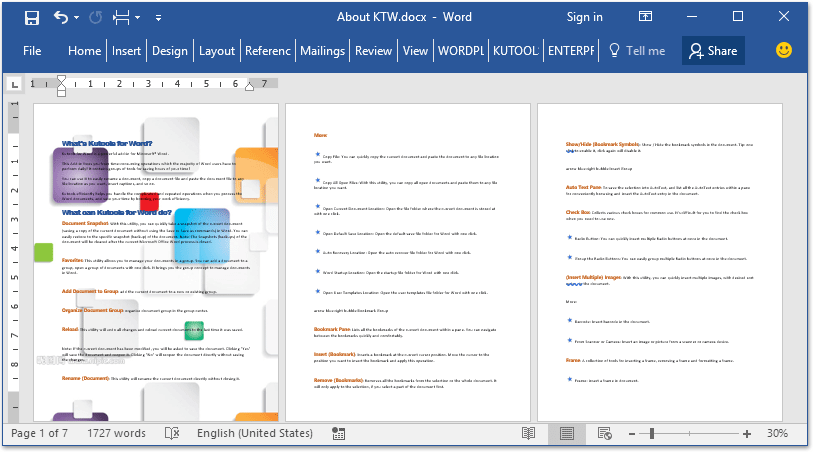
複数のWord文書をChromeやEdgeのようにタブで閲覧・編集!
Chrome、Safari、Edgeで複数のウェブページを閲覧するように、Office Tabを使えば、一つのウィンドウで複数のWord文書を開き、管理できます。文書間の切り替えは、タブをクリックするだけで簡単に行えます!
今すぐOffice Tabを無料で試してみましょう!

最高のオフィス生産性ツール
Kutools for Word - 100以上の驚くべき機能でWordの操作体験を向上!
🤖 Kutools AI機能: AIアシスタント / リアルタイムアシスタント / スーパー ポリッシュ(書式維持)/ スーパー トランスレート(書式維持)/ AI編集 / AI校正...
📘 文書マスター: ページの分割 / 文書の結合 / 選択範囲を様々な書式(PDF/TXT/DOC/HTMLなど)でソリューションをエクスポート / 一括PDF変換...
✏ テキスト編集: 複数ファイルを対象に一括検索と置換 /すべての画像をリサイズ / 表の行全体と列を転置 / 表をテキストに変換...
🧹 簡単クリーン:余分なスペース / セクション区切り / テキストボックス / ハイパーリンクをすばやく削除 /さらに多くの削除ツールは「削除」グループでご利用いただけます...
➕ クリエイティブ挿入: 千の区切り文字を挿入 / チェックボックス / ラジオボタン / QRコード / バーコード / 複数の画像 / 詳細は「挿入」グループで発見...
🔍 高精度な選択: 特定のページや表、図形、見出し段落などをピンポイント選択 /さらに多くの 選択 機能でナビゲーションを強化...
⭐ スター強化: 任意の範囲へナビゲーション / 定型テキストの自動挿入 / 文書ウィンドウ間の切り替え /11 種の変換ツール...
🌍 40以上の言語に対応: Kutoolsはあなたの言語でお使いいただけます ― 英語、スペイン語、ドイツ語、フランス語、中国語など40言語以上に対応!

✨ Kutools for Office –1回のインストールで5つのパワフルツールが使えます!
Office Tab Pro · Kutools for Excel · Kutools for Outlook · Kutools for Word · Kutools for PowerPoint を含む
📦5つのツール全てが1つのスイートに | 🔗 Microsoft Officeとシームレスに統合 | ⚡ 保存時間・生産性をすぐにアップ
最高のオフィス生産性ツール
Kutools for Word - 100+ のツールでWordをよりパワフルに
- 🤖 Kutools AI機能: AIアシスタント / リアルタイムアシスタント / スーパー ポリッシュ / スーパー トランスレート / AI編集 / AI校正
- 📘 文書マスター: ページの分割 / 文書の結合 / 一括PDF変換
- ✏ テキスト編集: 一括検索と置換 /すべての画像をリサイズ
- 🧹 簡単クリーン:余分なスペースを削除 / セクション区切りを削除
- ➕ クリエイティブ挿入: 千の区切り文字を挿入 / チェックボックスを挿入 / QRコードを作成
- 🌍 40以上の言語に対応: Kutoolsはあなたの言語でお使いいただける ―40以上の言語をサポート!








